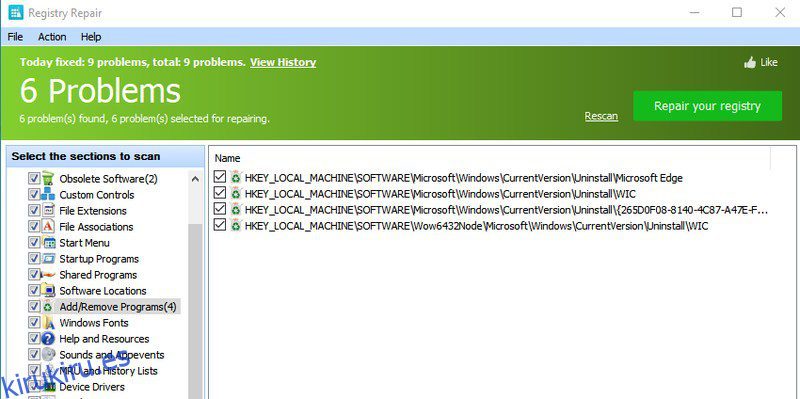Un software de limpieza del registro debe ser una herramienta imprescindible en el arsenal de limpieza de su PC. Mantendrá su PC funcionando sin problemas y sin errores.
Desafortunadamente, muchas personas no consideran que los limpiadores del registro sean importantes para la limpieza de la PC. Principalmente porque no muestran un aumento en el rendimiento de la PC de inmediato. Además, algunas personas también tienen miedo de usarlos, ya que el registro es un componente tan sensible de Windows que podría romper Windows por completo.
En realidad, los limpiadores de registro son necesarios para el buen funcionamiento de su PC. Un registro limpio garantiza un mejor rendimiento y un funcionamiento sin errores.
Hoy, le diré la importancia del software de limpieza del registro en la rutina de limpieza de su PC y le presentaré algunos limpiadores de registro acreditados para elegir el correcto.
Tabla de contenido
¿Vale la pena usar limpiadores de registro?
Los limpiadores de registro definitivamente no son una bala de plata, como muchos esquemas de marketing turbios podrían haberlo hecho creer. No aumentará mágicamente el rendimiento de Windows ni resolverá problemas automáticamente.
Windows usa el registro para mantener un registro de la configuración de los programas, las preferencias y cómo interactúan con su PC. Esto significa que cada vez que instala una nueva aplicación; se realizan múltiples entradas en el registro de Windows. Desafortunadamente, cuando desinstala una aplicación, sus entradas en el registro no se eliminan (en la mayoría de los casos).
Por lo tanto, el proceso básico de instalación y desinstalación de aplicaciones comienza a inflar el registro. Esto eventualmente conduce a errores cuando las entradas obsoletas interfieren con el funcionamiento regular de la PC.
Esto también puede afectar ligeramente el rendimiento de la PC, ya que Windows necesita pasar por el registro inflado para procesar cada aplicación. El impacto en el rendimiento también podría ser grave si el registro no se borra durante demasiado tiempo.
A continuación, le diré algunos beneficios de usar limpiadores de registro y sus desventajas para que pueda tener una idea del uso de los limpiadores de registro.
Beneficios de los limpiadores de registro
- Eliminarán las entradas obsoletas y posiblemente eliminarán los errores aleatorios que está viendo.
- Un registro limpio es más fácil de buscar para Windows, lo que puede aumentar ligeramente el rendimiento de Windows.
- Pueden eliminar cambios visibles en la PC realizados por una aplicación, como entradas en el menú contextual.
- Elimine las entradas no autorizadas realizadas por malware. Es necesario ejecutar un limpiador de registro si ha eliminado malware en su PC o si su aplicación antivirus detecta programas no autorizados.
Desventajas de usar un limpiador de registro
En realidad, no hay inconveniente en usar un limpiador de registro porque un registro limpio siempre es mejor que uno inflado. Aunque, el proceso para limpiar el registro puede salir mal si no se hace bien.
Los limpiadores del registro utilizan el almacenamiento de la PC y su propia base de datos en línea para comparar datos y asegurarse de eliminar las entradas que ya no están en uso. Sin embargo, no son perfectos y es posible que eliminen las entradas necesarias para que Windows o un programa se ejecute, lo que da lugar a ventanas o programas corruptos.
Afortunadamente, esto se puede resolver fácilmente haciendo una copia de seguridad del registro antes de ejecutar el limpiador para poder restaurarlo en caso de que el limpiador del registro elimine algo importante. De hecho, la mayoría de los limpiadores de registro vienen con su propia herramienta de copia de seguridad del registro para hacer una copia de seguridad del registro antes de escanearlo.
Si su limpiador de registro elegido no tiene esta función, o no desea usarla, también puede descargar una herramienta gratuita de respaldo de registro como Regbak.
Solo asegúrese de que su registro esté respaldado antes de usar un limpiador de registro, y no debería tener problemas para usar los limpiadores de registro. Desde mi experiencia personal, nunca tuve que restaurar el registro ni una sola vez en mis muchos años de uso de limpiadores de registro. Estoy seguro de que también estará bien, siempre que tenga una copia de seguridad en la que confiar.
A continuación se muestran algunos buenos limpiadores de registro en los que puede confiar para limpiar el registro con una mínima posibilidad de error:
CClimpiador
Comenzando con mi software de limpieza de PC favorito. Probablemente ya conozca CCleaner como una herramienta para eliminar datos temporales para acelerar la PC. Bueno, CCleaner también tiene un limpiador de registro muy intuitivo integrado dentro de la aplicación principal. Puede seleccionarlo desde el panel izquierdo y hacer clic en el botón Buscar problemas para escanear el registro.
La herramienta escaneará el registro de Windows en busca de entradas obsoletas o no deseadas y las enumerará en su interfaz. Puede ver la ruta exacta de la entrada y también la razón por la que el registro no la necesita.
Puede desmarcar las entradas que no desea que se corrijan y luego hacer clic en el botón Solucionar problemas seleccionados para corregir el resto. Antes de arreglarlo, le ofrecerá hacer una copia de seguridad del registro primero; utilice siempre esta función para hacer una copia de seguridad del registro para la seguridad de su PC.
Lo mejor de todo es que este limpiador de registro completo y la función de copia de seguridad están disponibles en la versión gratuita de CCleaner.
Reparación de registro Glary
Glarysoft también ofrece un excelente software de limpieza del registro que es muy simple de usar y perfecto para usuarios novatos. Tan pronto como se lanza Reparación de registro Glary, escaneará el registro sin su intervención. Mostrará las entradas obsoletas en el panel principal y una lista de secciones de registro a la izquierda.
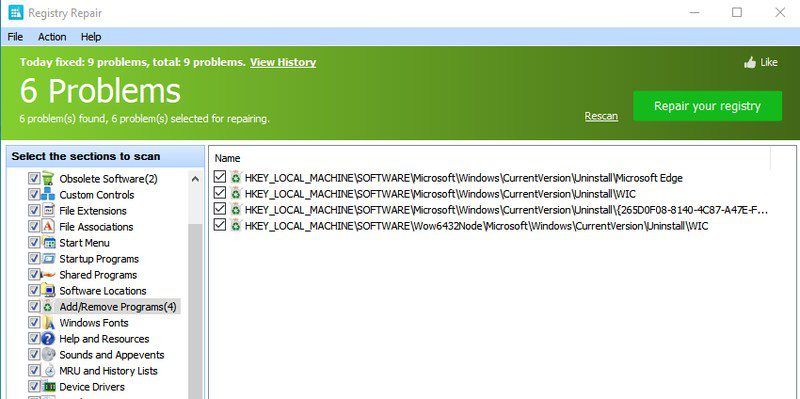
Puede personalizar las áreas que desea escanear y también ver y deseleccionar las entradas seleccionadas para ser eliminadas. Curiosamente, no tiene que hacer una copia de seguridad del registro con esta herramienta, ya que le permite restaurar automáticamente al estado anterior en caso de que algo salga mal.
Desafortunadamente, para escanear las áreas más profundas del registro, deberá activar la versión paga de la aplicación.
Limpiador de registro inteligente
Si desea un limpiador de registro dedicado, entonces Limpiador de registro inteligente es la herramienta perfecta hecha únicamente para mantener el registro. Tan pronto como inicie la herramienta, le pedirá que haga una copia de seguridad del registro. Una vez hecho esto, puede usar uno de los tres escaneos para encontrar entradas incorrectas, incluido el escaneo rápido, el escaneo profundo y el escaneo personalizado.
El escaneo rápido solo escanea entradas seguras que no pueden afectar negativamente a su PC (la mejor opción para la mayoría de los usuarios). Un escaneo profundo escaneará todas las áreas, pero también puede eliminar entradas en áreas más vulnerables, así que tenga cuidado. Y el escaneo personalizado le permite seleccionar las áreas de registro y los tipos de entradas para escanear.
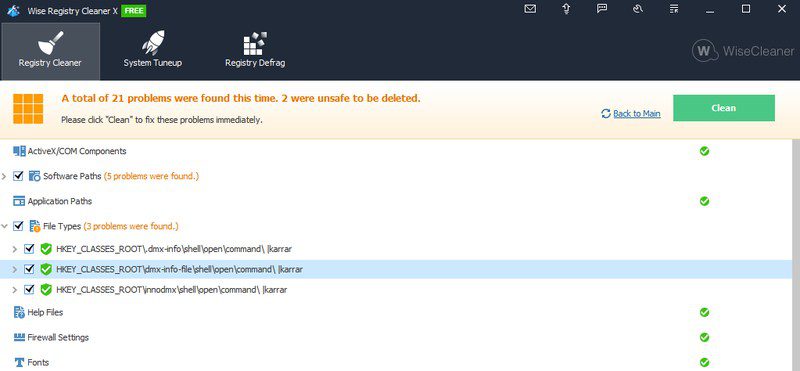
Después del escaneo, separará las entradas por categorías, y puede hacer clic en la flecha al lado de cada categoría para ver todas las entradas seleccionadas para ser eliminadas. Puede anular la selección de las entradas que no desea eliminar y luego hacer clic en Limpiar para eliminar las demás.
Como herramientas secundarias, Wise Registry Cleaner también tiene una herramienta de desfragmentación del registro y una herramienta de ajuste rápido de la PC que cambia la configuración de Windows para mejorar el rendimiento.
Eusing
Limpiador de registro gratuito Eusing Puede que no tenga una interfaz encantadora, pero es extremadamente poderosa. Mientras que otros apenas encontraron cerca de cien entradas incorrectas, esta herramienta encontró más de 600 entradas incorrectas en el registro. Aunque no revisé cada entrada, de un vistazo, muchas de ellas eran de aplicaciones desinstaladas.
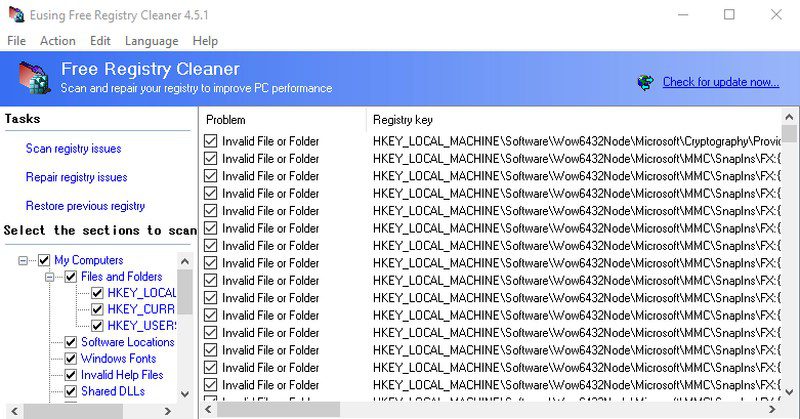
Usar la herramienta también es realmente simple; solo hay tres botones para escanear, reparar y restaurar al estado anterior. Puede escanear para ver todas las entradas incorrectas y seleccionar o deseleccionar según sea necesario. Si algo sale mal después de la reparación, siempre puede restaurar al registro anterior sin necesidad de hacer una copia de seguridad de antemano.
Aunque es de uso completamente gratuito, abre una ventana emergente de donación cada vez que inicia la aplicación, lo que puede ser un poco molesto.
Argentina
me gusta mucho como Limpiador de Registro Argente utiliza un asistente para escanear y reparar el registro, por lo que no tiene que interactuar con la interfaz. Después del escaneo, muestra todas las entradas incorrectas divididas por secciones en las que puede hacer clic para ver las entradas específicas.
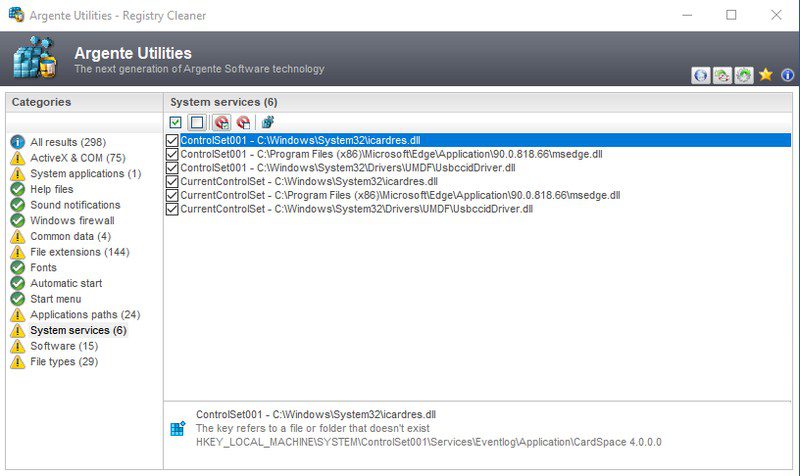
También le dice por qué se deben eliminar entradas específicas, lo cual es realmente bueno cuando revisa personalmente cada sección. Tampoco necesita preocuparse por la copia de seguridad, ya que la herramienta le brinda la opción de deshacer los cambios si las cosas salen mal.
También puede ir a su configuración y configurarlo para limpiar el registro en el inicio de la PC automáticamente.
Terminando
Creo que Glary Registry Repair es mejor para usuarios novatos, ya que hace todo automáticamente sin personalizar nada. Y su limitación en el escaneo más profundo también es buena para los usuarios menos expertos en tecnología, ya que el escaneo profundo también escaneará las secciones más vulnerables. Sin embargo, Wise Registry Cleaner es mejor cuando se trata de personalización y control.